Publicité
Il existe de nombreuses situations où vous voudrez peut-être refléter l'affichage de votre smartphone ou de votre PC sur le téléviseur géant de votre salon. C'est un moyen simple de partager des photos ou tout ce qui se trouve sur votre écran. Il peut s'agir d'une présentation que vous êtes sur le point de faire ou d'une feuille de calcul dont vous devez parler. Il existe plusieurs façons de le faire, filaire et sans fil.
1. Miroir sans fil des médias avec Chromecast
Chromecast est un petit dongle HDMI à 35 $ que vous pouvez transporter dans votre poche. Il est facile à configurer et à utiliser. Chromecast est le moyen le moins cher et le plus transparent de se connecter sans fil mettre en miroir votre appareil sur votre téléviseur. Bien que ce soit généralement utilisé pour diffuser des médias Piratez votre expérience Chromecast avec ces astucesSaviez-vous que votre Chromecast est capable de bien plus que de simplement diffuser des vidéos? Dans cet article, nous vous montrerons huit hacks intelligents qui rendront votre expérience Chromecast encore meilleure. Lire la suite
, cela fonctionne aussi pour mise en miroir d'écran pour les appareils pris en charge 7 choses que vous ne saviez pas que vous pourriez faire avec un ChromecastVous avez enfin franchi le pas et vous êtes acheté un nouveau Chromecast brillant, mais que se passe-t-il ensuite? Voici sept choses que vous ne saviez pas que vous pourriez faire avec l'un des dongles de Google ... Lire la suite .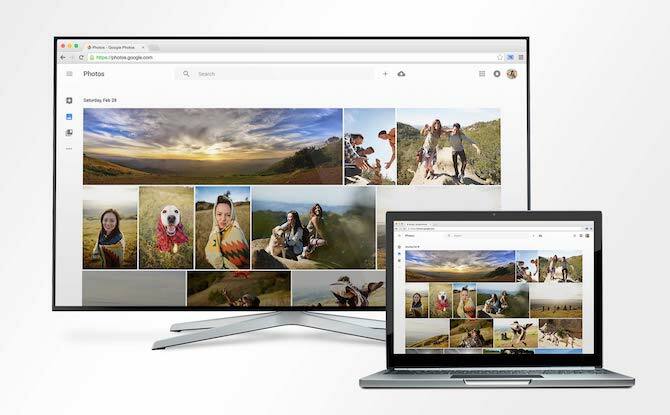
Autrement dit, tant que vous avez un appareil Android ou un Mac et un PC exécutant Chrome. La fonctionnalité est désormais intégrée au navigateur. Donc, dans le menu, sélectionnez Jeter pour commencer. Vous pouvez mettre en miroir un seul onglet sur Chromecast, ou la totalité de votre écran à partir de votre Mac ou PC. En raison de la nature fermée d'iOS, il n'existe aucun moyen officiel de mettre en miroir l'intégralité de votre affichage sur Chromecast.
Si vous avez un téléphone Android, vous pouvez simplement glisser vers le bas sur le panneau de notification et sélectionner Jeter bouton des bascules rapides pour commencer.
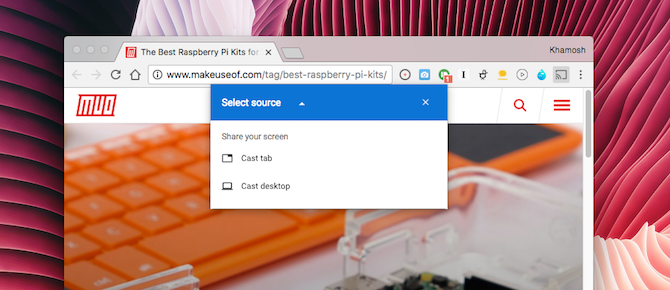
En plus de pouvoir refléter votre affichage, Chromecast peut diffuser du contenu multimédia sur votre téléviseur assez facilement. Des applications comme YouTube, Netflix, Hulu Plus, Play Music, Pandora et HBO Go tous prennent en charge la fonction Chromecast De superbes nouvelles applications, trucs et astuces Chromecast avec lesquels vous adorerez jouerLes applications ajoutent constamment la prise en charge du Chromecast, alors continuez de vérifier vos applications. D'ici là, lisez la suite pour savoir comment tirer le meilleur parti de votre Chromecast avec ce qui est disponible aujourd'hui. Lire la suite . Recherchez simplement le bouton Diffuser dans l'écran de lecture, sélectionnez votre Chromecast et presto - les médias seront lus sur votre téléviseur. Vous pouvez utiliser votre appareil mobile pour contrôler la lecture.
Acheter — Chromecast
2. Affichage miroir de l'ordinateur portable à l'aide de HDMI
HDMI est toujours l'aliment de base pour refléter l'écran en ce qui concerne les ordinateurs portables (bien qu'avec les derniers MacBook Pros, cela pourrait bien être configuré pour changer). HDMI est un câble unique qui transporte à la fois la vidéo et l'audio haute définition. C’est un protocole plug and play, ce qui le rend extrêmement polyvalent. C'est simple et ça marche à chaque fois.

Obtenez un câble HDMI pas cher (celui d'AmazonBasics ne coûte que 5,99 $), branchez une extrémité à votre ordinateur portable, une autre à votre téléviseur, sélectionnez les options de sortie et d'entrée appropriées sur les deux appareils et vous êtes en affaires. Alors que HDMI est désormais le port par défaut pour les téléviseurs, les ordinateurs portables modernes ne le portent presque jamais. Les derniers MacBook ont USB-C, le MacBook Air a Thunderbolt / Mini DisplayPort, tout comme les appareils Surface et les derniers Ultrabooks Windows.
Pour faire fonctionner HDMI avec un ordinateur portable moderne, vous devrez probablement acheter un adaptateur. Apple a sa propre USB-C vers HDMI adaptateur. Recherchez des adaptateurs tiers sur Amazon.
3. Miroir sans fil iOS et Mac avec AirPlay

Si vous êtes tous dans l'écosystème Apple, il est logique de acheter l'Apple TV Vous ne savez toujours pas si vous avez besoin d'une Apple TV? Voici ce que cela peut faireSur la clôture de ce qui semble être un autre achat Apple coûteux? Découvrez ce que vous pouvez faire avec un Apple TV et décidez par vous-même. Lire la suite , ce qui rend le processus de diffusion de l'écran de n'importe quel appareil Apple sur votre téléviseur très simple. La même chose fonctionne aussi pour les médias. Le lecteur vidéo dispose d'un bouton AirPlay intégré sur iOS et macOS.

Pour refléter votre affichage depuis iOS, ouvrez le Centre de contrôle et sélectionnez Mise en miroir AirPlay. Pour ce faire sur un Mac, activez d'abord le raccourci pour la mise en miroir AirPlay à partir de Préférences de système > Afficher. Utilisez maintenant le raccourci de la barre de menus pour sélectionner l'Apple TV dans la pièce vers laquelle diffuser.
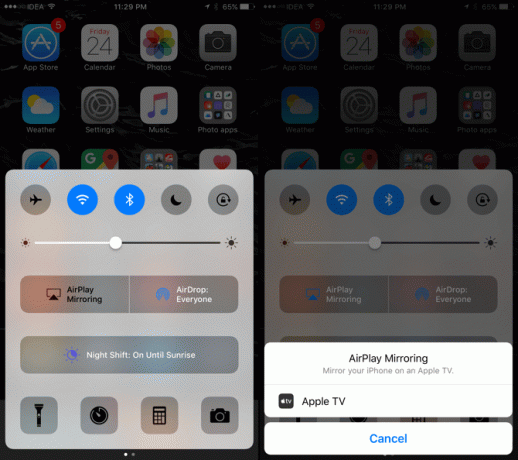
L'Apple TV actuelle de 4e génération fonctionne sur tvOS et prend en charge les applications et les jeux. À 149 $ pour le modèle 32 Go, l'Apple TV est nettement plus cher que le Chromecast.
Acheter — Apple TV
4. Miroir filaire pour iPhone et iPad

Si vous ne voulez pas acheter l'Apple TV pour 149 $, achetez plutôt un adaptateur moins cher. iPhone et iPad prennent en charge la mise en miroir via HDMI via un convertisseur. L'adaptateur AV numérique Lightning officiel d'Apple coûte 49 $. Il possède à la fois une entrée HDMI et un port Lightning afin que vous puissiez charger votre appareil lorsque vous le mettez en miroir.
Acheter — Adaptateur AV numérique Lightning
5. Miracast
Miracast est un protocole de diffusion sans fil Comment diffuser votre écran Android sur Windows 10 avec Miracast et se connecterDans Windows 10 version 1607, vous pouvez diffuser sans fil votre écran Android sur votre bureau à l'aide de l'application Connect. Nous vous montrons comment configurer ce miroir d'écran magique. Lire la suite cela supprime le besoin d'un dongle comme Chromecast. Tant que la prise en charge de Miracast est intégrée aux deux appareils, vous pouvez diffuser votre écran sans fil, même sans Internet (il utilise le protocole Wi-Fi Direct).

Les appareils avec Windows 8.1 et Android 4.4 et plus le prennent en charge. Il ne vous reste plus qu'à vous assurer que votre téléviseur aussi. Cette partie peut être un peu déroutante car différents fabricants font la promotion de la même technologie Miracast sous différentes marques. Par exemple, Sony l'appelle Screen Mirroring, tandis que Samsung l'appelle AllShare Cast. Si vous cherchez à acheter un nouveau téléviseur, regardez les appareils pris en charge ici.
Si votre appareil ne prend pas en charge Miracast, vous pouvez ajouter la fonctionnalité à l'aide d'un dongle tel que Roku Streaming Stick ou la Fire TV Stick. Microsoft et Belkin fabriquez également des dongles Miracast pour moins de 60 $.
Pendant que Miracast a été saluée comme la version sans fil de HDMI Qu'est-ce que Miracast? Comment utiliser Miracast pour le streaming multimédia sans filHDMI peut être la norme pour la connexion de périphériques multimédias, mais il présente de nombreux inconvénients. Voici comment utiliser Miracast à la place. Lire la suite (un avec la même simplicité et la même polyvalence que le HDMI sans les câbles), il ne s'est pas avéré de cette façon. Faire fonctionner Miracast peut parfois être complètement déroutant. Il y a un manque de clarté en ce qui concerne la fonctionnalité sur différentes catégories d'appareils. De plus, votre appareil doit être réveillé lorsque Miracast diffuse, ce qui peut décharger la batterie d'un smartphone assez rapidement.
Si vos deux appareils sont compatibles avec Miracast, tant mieux. Mais s'ils ne le font pas, je ne vous suggérerais pas de faire tout votre possible pour le faire fonctionner à l'aide de dongles. Chromecast est une bien meilleure option.
6. Mise en miroir sur Android

Il existe plusieurs façons de le faire sur Android. Les téléphones Android modernes qui exécutent Lollipop et les versions supérieures sont livrés avec plusieurs options de mise en miroir intégrées. Si votre fabricant l'a configuré de cette façon, vous trouverez un Jeter dans la section Paramètres rapides du panneau de notification. Appuyez dessus et vous verrez des appareils dotés de capacités de mise en miroir qui vous entourent. Il peut s'agir d'un Chromecast ou d'un appareil Miracast, comme indiqué ci-dessus.
Le moyen le plus simple et le plus fiable consiste à utiliser le Chromecast. Balayez du haut vers le bas de l'écran, appuyez sur Diffuser, sélectionnez votre Chromecast et vous êtes en affaires.
Si vous souhaitez mettre en miroir un Amazon Fire TV, un autre appareil Android, un PC ou même un Apple TV, consultez le stellaire de Koushik Dutta Enregistrement d'écran et miroir app.
Quelle est la meilleure méthode?
HDMI est toujours le moyen le plus fiable de refléter votre écran. Si c'est juste a pour être sans fil, regardez dans Chromecast (ou Miracast pour la diffusion de Windows 10 Comment projeter Windows 10 sur un téléviseur avec MiracastWindows 10 a des capacités intégrées pour refléter son écran sur votre téléviseur. Voici comment utiliser Windows 10 avec Miracast. Lire la suite ). Bien que vous puissiez avoir des problèmes de performances, selon ce qui est sur votre écran, cela convient parfaitement aux présentations et aux feuilles de calcul.
Vous trouverez d'autres façons, plus obscures, peut-être propriétaires, de mettre en miroir votre écran. Mais ils ne fonctionneront pas de manière aussi transparente ou fiable que les options que nous avons énumérées ci-dessus. Assurez-vous de suivre notre guide pour jouer à vos jeux sur n'importe quel écran 5 façons de jouer à vos jeux vidéo sur n'importe quel téléviseur, PC ou appareil mobileVous n'avez plus besoin de confiner les jeux dans une seule pièce de la maison. Au lieu de cela, jouez à des jeux sur d'autres appareils! Lire la suite pour des conseils spécifiques au casting de jeux vidéo.
Vous voulez d'autres conseils de mise en miroir? Voici comment mettre en miroir un appareil iOS sur votre PC Windows Comment mettre en miroir un écran iPhone ou iPad sur un PC WindowsVoici comment mettre en miroir un iPhone ou un iPad sur votre PC afin de pouvoir diffuser le contenu de votre appareil mobile sur un ordinateur portable ou de bureau. Lire la suite .
Crédits image: cunaplus / Shutterstock
Khamosh Pathak est un rédacteur technologique indépendant et un concepteur d'expérience utilisateur. Lorsqu'il n'aide pas les gens à tirer le meilleur parti de leur technologie actuelle, il aide les clients à concevoir de meilleures applications et sites Web. Pendant son temps libre, vous le trouverez en train de regarder des spéciaux comiques sur Netflix et en essayant à nouveau de parcourir un long livre. Il est @pixeldetective sur Twitter.